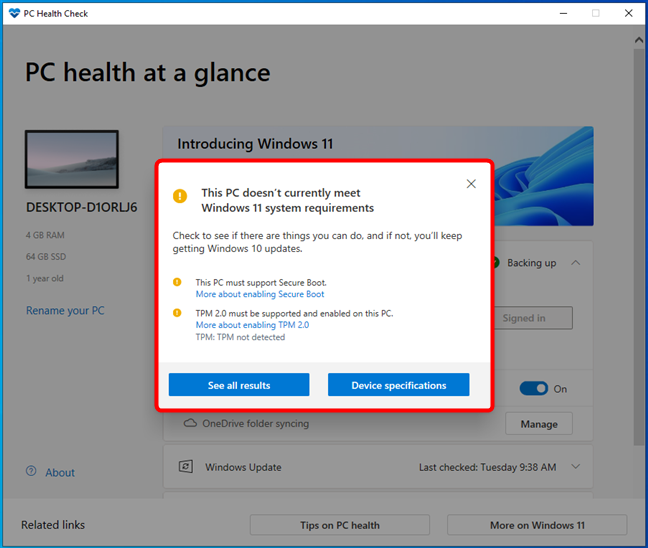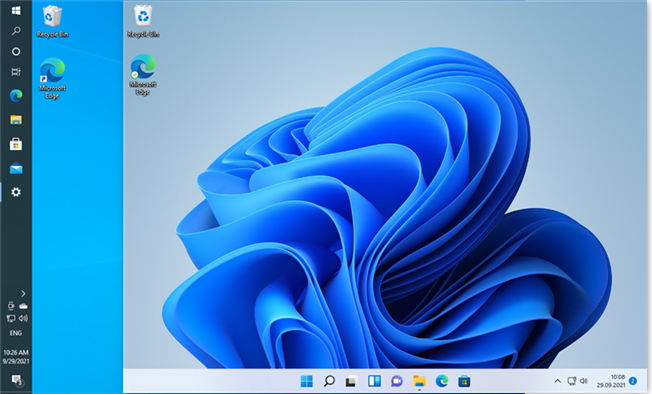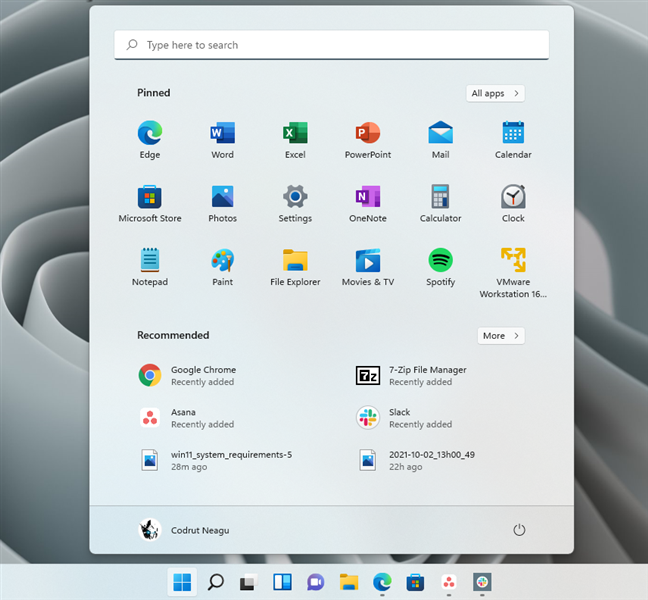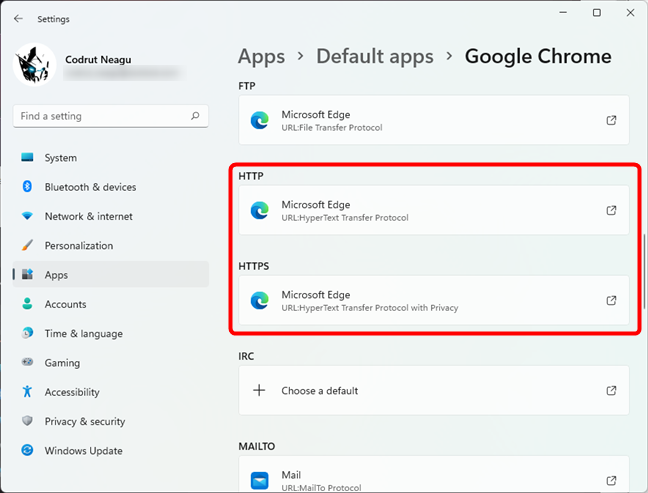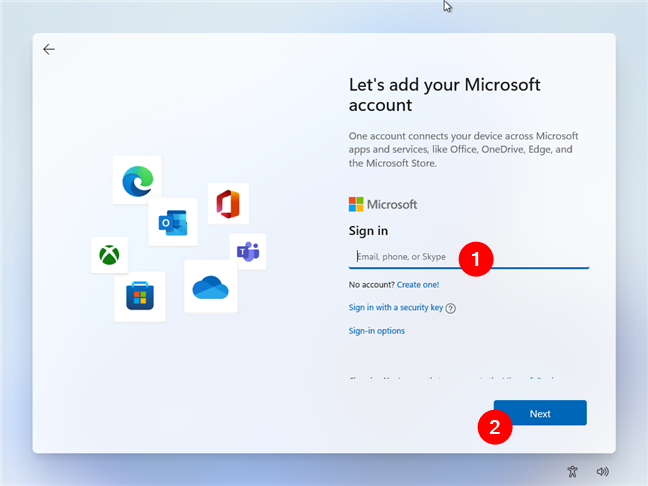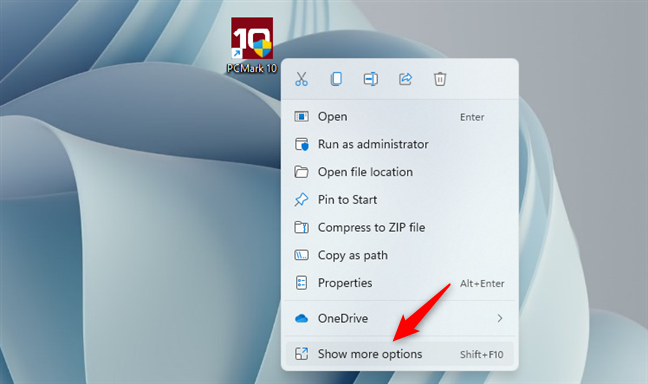La fel ca orice alt sistem de operare creat de Microsoft înainte, Windows 11 își propune să fie cel mai bun. Și pentru a fi corect, există multe motive pentru care este grozav. Cu toate acestea, există și multe motive pentru care Windows 11 este nasol. Lucruri care lipsesc și pe care le-am avut în Windows 10, lucruri care au fost mai bine concepute în sistemele de operare Windows anterioare și lucruri care sunt greu de făcut. De ce este Windows 11 atât de rău? Iată câteva motive pentru care noi și mulți alții spunem că Windows 11 este nasol, cel puțin în unele privințe:
Cuprins
- 1. Cerințele hardware sunt prohibitive, în special TPM
- 2. Bara de activități din Windows 11 este mai puțin personalizabilă
- 3. Meniul Start al Windows 11 este prea simplificat și nu are funcții
- 4. Setarea browserului implicit în Windows 11 este dificilă
- 5. Conturile locale offline nu sunt disponibile pentru Windows 11 Home
- 6. Interfața cu utilizatorul Windows 11 necesită uneori prea multe clicuri
- 7. Aplicația Setări încă nu include totul din vechiul Panou de control
- După părerea ta, de ce Windows 11 primește atât de multă ură?
1. Cerințele hardware sunt prohibitive, în special TPM
Microsoft impune cerințe stricte de sistem pentru Windows 11, ceea ce înseamnă că mulți oameni nu își vor putea instala sau actualiza computerele. Pe lângă ceea ce am numi cerințe normale pentru un nou sistem de operare, cum ar fi viteza procesorului, RAM sau cantitatea de stocare, Windows 11 are și o serie de cerințe care sunt de-a dreptul prohibitive. Dintre acestea, cel mai deconcertant este faptul că PC-ul tău trebuie să aibă un cip TPM 2.0 (Trusted Platform Module versiunea 2.0) și că procesorul său trebuie să fie cel puțin un AMD Ryzen de a 2-a generație sau un Intel de a 8-a generație (sau unul dintre puțini). selectați procesoare Intel Core a 7-a generație). Este ușor să spuneți că aveți nevoie de toate acestea pe hârtie, dar în lumea reală, există o mulțime de computere puțin mai vechi care au toată puterea necesară pentru a rula Windows 11, dar pur și simplu nu au TPM 2.0 sau unul dintre cele acceptate. procesoare. Aveţi încredere în mine: Am un laptop mai vechi cu un procesor Intel Core i7 7700HQ care merge grozav și chiar are un cip TPM 2.0 pe el. Nu ar avea nicio problemă să rulez Windows 11, dar Microsoft nu mă lasă. Sunt destul de sigur că mulți oameni sunt exact în aceeași situație și asta e nasol!
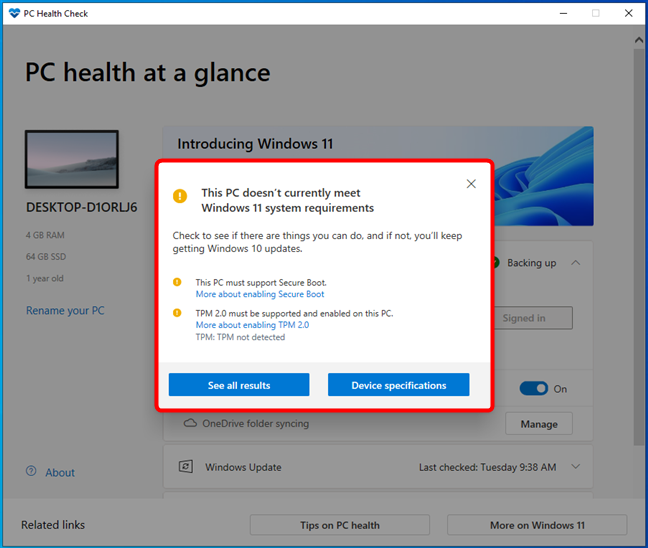
Verificarea sănătății computerului spune că acest computer nu poate rula Windows 11
2. Bara de activități din Windows 11 este mai puțin personalizabilă
Bara de activități a Windows 11 arată bine cu pictogramele sale centrate și meniul Start , dar se simte ca un downgrade de la Windows 10 în orice alt mod. Bara de activități a Windows 11 nu poate fi mutată sau redimensionată , nu poate fi setată să afișeze pictograme mai mici, nu puteți degrupa butoanele de pe ea și nu afișează ora pe monitoarele secundare. Acestea sunt lucruri pe care le puteți face cu bara de activități din Windows 10, dar nu le puteți face în Windows 11, și acesta este un alt motiv pentru care Windows 11 este nasol.
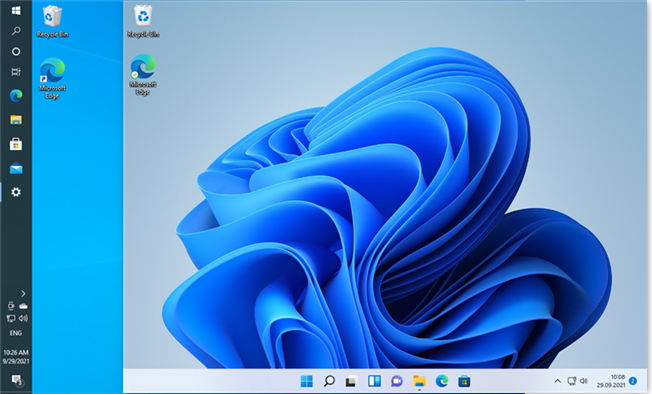
Bara de activități din Windows 11 nu poate fi mutată
3. Meniul Start al Windows 11 este prea simplificat și nu are funcții
De asemenea, meniul Start al Windows 11 se simte ca un downgrade față de versiunile anterioare de Windows. Microsoft a încercat să facă totul mai simplu și mai concentrat pe ceea ce folosesc oamenii cu adevărat. Din păcate, au cam eșuat. Meniul Start Windows 11 seamănă puțin mai mult cu ecranul de pornire al unui smartphone, dar nu este nici pe departe la fel de util. Plăcile live au dispărut și au fost înlocuite cu pictograme simple, ceea ce este în regulă, cu excepția faptului că mi-au plăcut de fapt plăcile live ale unor aplicații Windows 10, cum ar fi Weather, Mail sau Calendar . Nu iti este dor si de ei?
În plus, în loc să aibă ceva util în secțiunea de jos, meniul Start al Windows 11 vă oferă doar câteva aplicații și fișiere pe care le-ați folosit recent. În teorie, ar putea fi un lucru bun, dar în practică, încă nu am găsit cum ar putea fi util pentru mine în vreun fel. Nu am găsit niciodată documentele pe care am vrut să le editez în această listă de recomandări. Aplicațiile pe care le folosesc în mod regulat sunt deja în secțiunea Fixat , ceea ce face ca zona Recomandată a meniului Start să fie inutilă pentru mine și pentru alții, pun pariu.
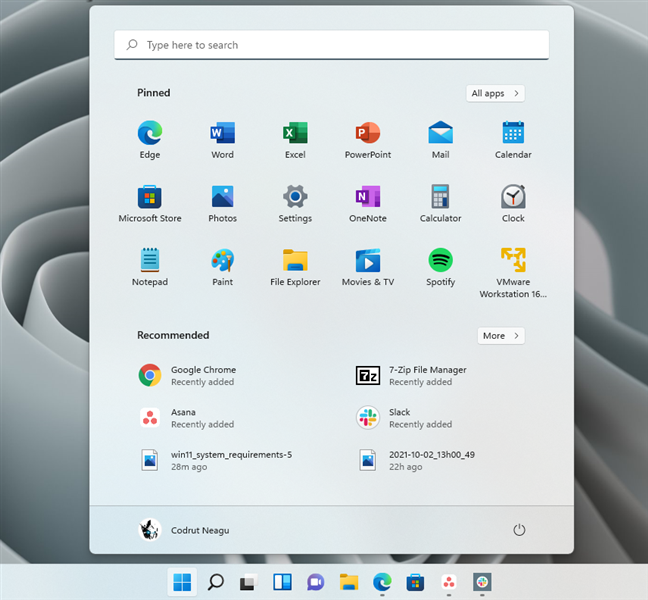
Meniul Start al Windows 11
O altă problemă este că, dacă configurați secțiunea Recomandată să nu arate nimic, aceasta nu dispare pentru a lăsa loc pentru alte secțiuni și veți obține un Meniu Start pe jumătate gol. Nu este o alegere bună de design în opinia noastră.
4. Setarea browserului implicit în Windows 11 este dificilă
Un alt motiv pentru care Windows 11 este nasol este modul confuz de a seta browserul web implicit . Microsoft are o lungă istorie în încercarea de a ne face pe toți să folosim browserul său web Edge. Este un browser bun, să fiu sincer, și continuă să se îmbunătățească pe zi ce trece. Dar asta nu înseamnă că nu ar trebui să avem o opțiune ușoară de a trece la orice alt browser pe care îl preferăm. Adică, ce se întâmplă dacă îți place Google Chrome și te-ai obișnuit atât de mult încât nici nu vrei să auzi despre nimic altceva? Sau ce se întâmplă dacă urăști faptul că browserele bazate pe Chromium domină sfera web și ai prefera să folosești Firefox pentru a menține internetul în echilibru? Ei bine, vestea proastă este că Windows 11 vă cere să setați browserul implicit schimbând aplicația implicită pentru anumite tipuri de fișiere și tipuri de link (HTTPS și HTTP).
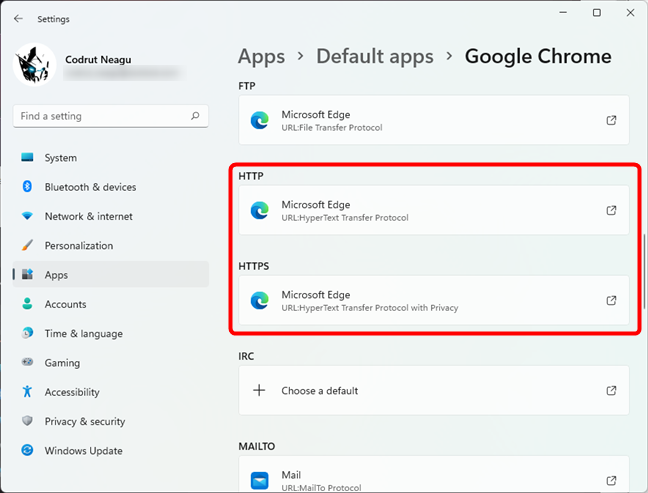
Cum se schimbă browserul implicit în Windows 11
Nu este nici pe departe la fel de simplu ca alegerea browserului implicit cu un singur clic în Windows 10. Dacă acesta nu este un motiv pentru a ura Windows 11, nu știu ce este.
5. Conturile locale offline nu sunt disponibile pentru Windows 11 Home
Ești un fan al serviciilor cloud, al conturilor online și al sincronizării tot ce poți pe dispozitivele tale Windows? Dacă sunteți, atunci probabil că nu vă deranjează să folosiți un cont Microsoft pe fiecare computer sau dispozitiv Windows 11 pe care îl dețineți. Cu toate acestea, dacă nu sunteți sau dacă intenționați să utilizați Windows 11 pe un computer care nu este conectat la internet, iată un motiv pentru care Windows 11 este nasol: nu puteți instala ediția Home fără un cont Microsoft sau o conexiune la internet . Nu este grozav?
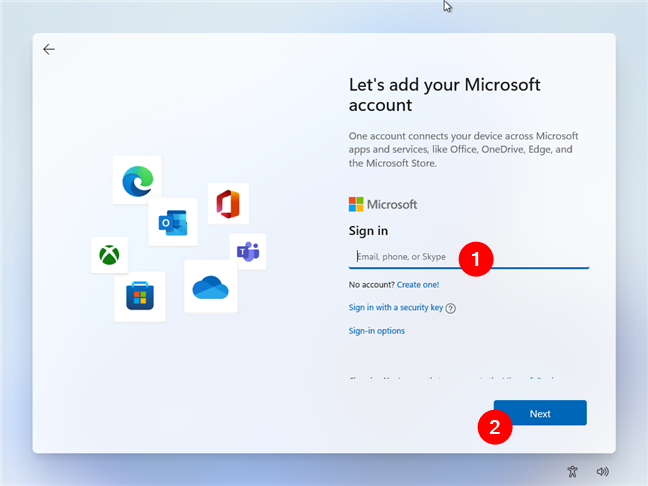
Windows 11 Home nu permite conturi locale
Doar Windows 11 Pro și versiuni ulterioare pot fi utilizate cu conturi locale offline. Este o dezamăgire și o restricție inutilă din partea Microsoft, una pe care presupunem că compania o impune doar pentru a forța oamenii să creeze conturi Microsoft.
6. Interfața cu utilizatorul Windows 11 necesită uneori prea multe clicuri
Există lucruri în Windows 11 la care nu se ajunge la fel de simplu ca în Windows 10. S-ar putea să nu fie o problemă mare, dar este una enervantă pentru unii. Luați, de exemplu, modul în care vă conectați la o rețea Wi-Fi: în Windows 10, faceți clic/atingeți butonul Wi-Fi din bara de sistem și veți vedea lista rețelelor wireless disponibile. Apoi, pur și simplu îl alegeți pe cel la care doriți să vă conectați. În Windows 11, utilizați același buton de rețea din bara de sistem, dar pentru a ajunge la lista Wi-Fi, trebuie să apăsați suplimentar butonul săgeată mic de lângă cel Wi-Fi. Sau, ca un alt exemplu, în Windows 10, dacă faceți clic sau atingeți pe desktop sau pe un fișier, obțineți un meniu contextual cu opțiuni din care să alegeți. Dar nu, în Windows 11, a face același lucru îți oferă doar câteva opțiuni, iar pentru a le vedea pe toate, trebuie să faci un alt clic/apăsare peAfișați mai multe opțiuni . Deci, în loc de un singur clic, sunt două clicuri pe care trebuie să le faci și acesta este un alt motiv pentru care Windows 11 este mai puțin plăcut de utilizat în comparație cu Windows 10.
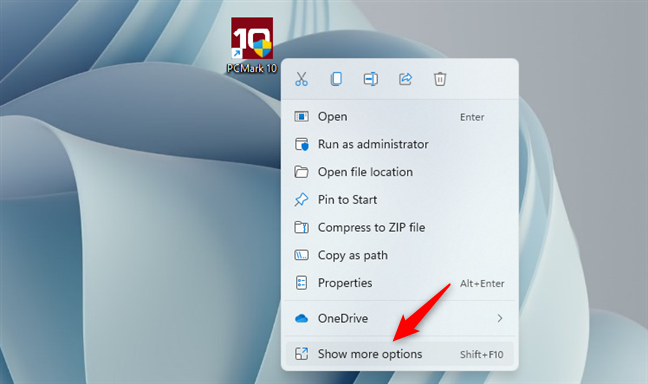
Faceți clic dreapta pe meniul Windows 11
SFAT: Poate doriți să știți cum să accesați și să restaurați vechiul meniu cu clic dreapta în Windows 11 .
7. Aplicația Setări încă nu include totul din vechiul Panou de control
Îți amintești când a fost lansat Windows 10? A fost pe 29 iulie 2015. Aceasta a fost data de început pentru aplicația Setări ușor de tactil, care a fost și încă se luptă să înlocuiască vechiul Panou de control . Până acum, Microsoft încă nu a reușit să termine migrarea tuturor instrumentelor și setărilor din aplicația Setări din Windows 10 . Și vestea proastă este că Windows 11 este la fel de rău din acest aspect. În timp ce aplicația Setări din Windows 11 este mai eficientă și mai bună din multe aspecte decât cea din Windows 10, încă nu are toate lucrurile găsite în Panoul de control . Cu alte cuvinte, Panoul de controleste încă un lucru în Windows 11, un sistem de operare pe cât de nou și modern! Nu este ceva la care ne așteptam de la el și cu siguranță nu este ceva ce ne-am fi crezut că vom spune la 6 ani după ce am văzut prima dată aplicația Setări .

Aplicația Setări și Panoul de control din Windows 11
După părerea ta, de ce Windows 11 primește atât de multă ură?
Acestea sunt lucrurile care nu ne plac în Windows 11 și care credem că ar putea fi îmbunătățite. Sperăm că Microsoft va acționa în acest sens cât mai curând posibil, astfel încât acesta să devină cu adevărat sistemul de operare modern care vrea să fie. Înainte de a pleca, spune-ne: Care sunt lucrurile care nu-ți plac la Windows 11? Anunțați-ne în secțiunea de comentarii de mai jos.